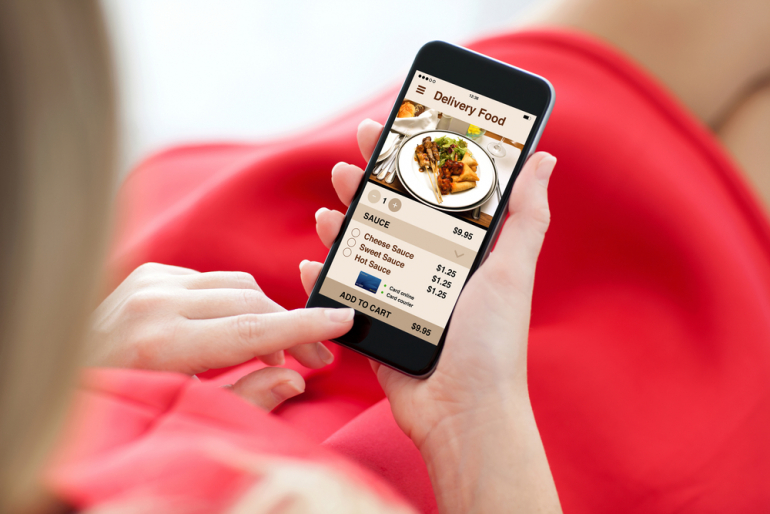
日本で20,000以上の加盟店を誇る、国内最大級のデリバリーサービス「出前館」。AmazonのAlexa(アレクサ)に対応していたり、LINE PayやApple Payなどの電子決済が利用できたりと、その使い勝手の良さも高く評価されている。
本記事では、出前館の登録・ログイン方法とログインできない時の対処法について紹介する。初めて出前館を利用する方、ログインできずに困っている方は、ぜひ参考にしてほしい。
出前館の登録・ログイン方法
実はWebブラウザから公式サイトにアクセスすれば、出前館は会員登録・ログインをしなくても料理の注文が可能だ。しかし、頻繁に利用する方やTポイントを貯めたい方、管理画面の履歴から同じものを注文したい方は、会員登録をしておいた方が良いだろう。ここでは登録とログインの具体的な手順を紹介する。
出前館の会員登録方法
出前館公式サイトのログイン画面から、「お届け情報を入力して注文する(新規登録)」をクリックする。
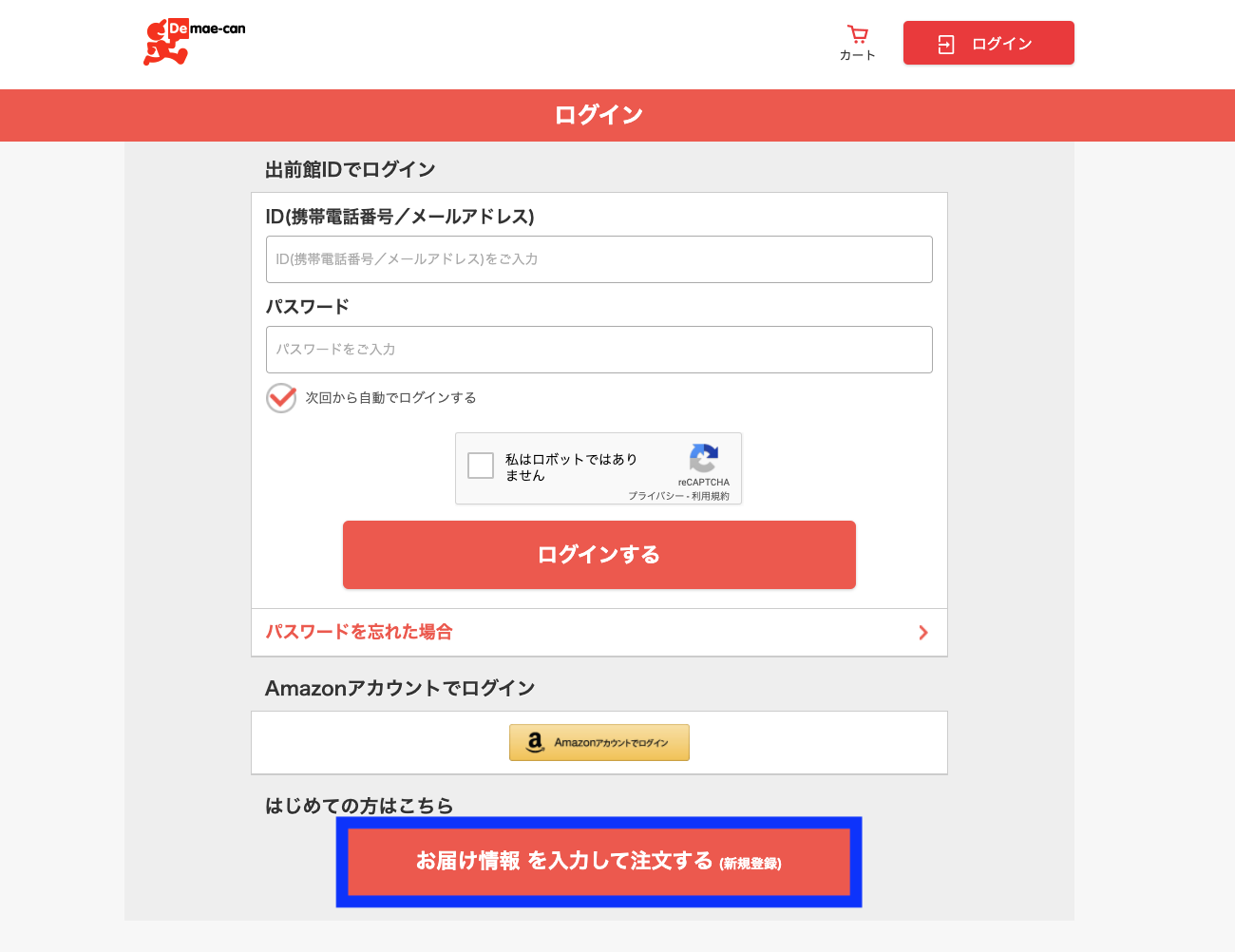 「郵便番号」「現在地から探す」「住所から探す」のいずれかの方法で、届け先の住所を入力しよう。
「郵便番号」「現在地から探す」「住所から探す」のいずれかの方法で、届け先の住所を入力しよう。
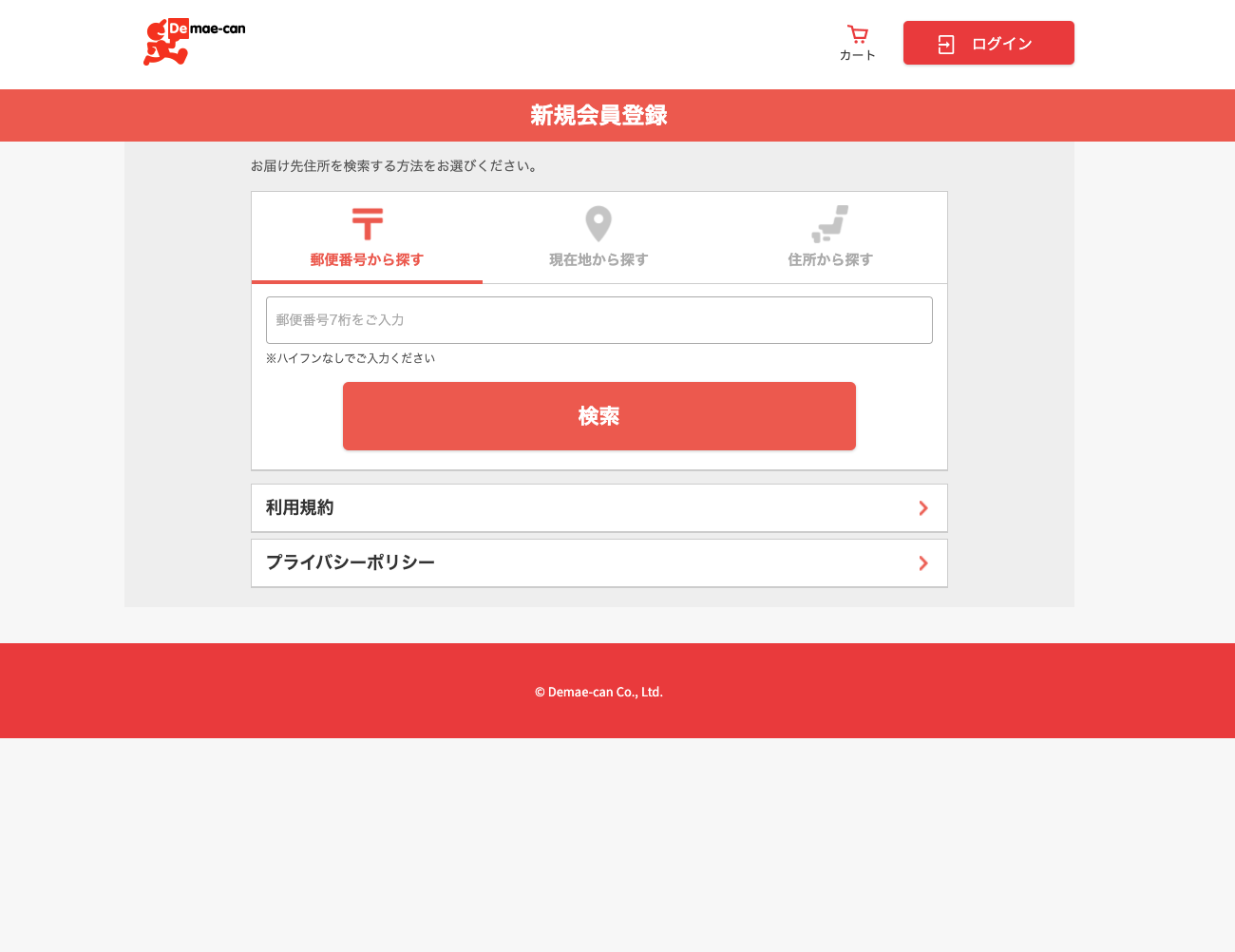
続けて、メールアドレス・電話番号・パスワード(設定)・名前・性別・生年月日・ニックネーム(任意)を入力し、「確認する」ボタンをクリック。ここで「お知らせ&特典のメールを受け取る」にチェックを入れておくと、シークレットキャンペーンや限定のTポイントプレゼントなどの情報を受け取れる。
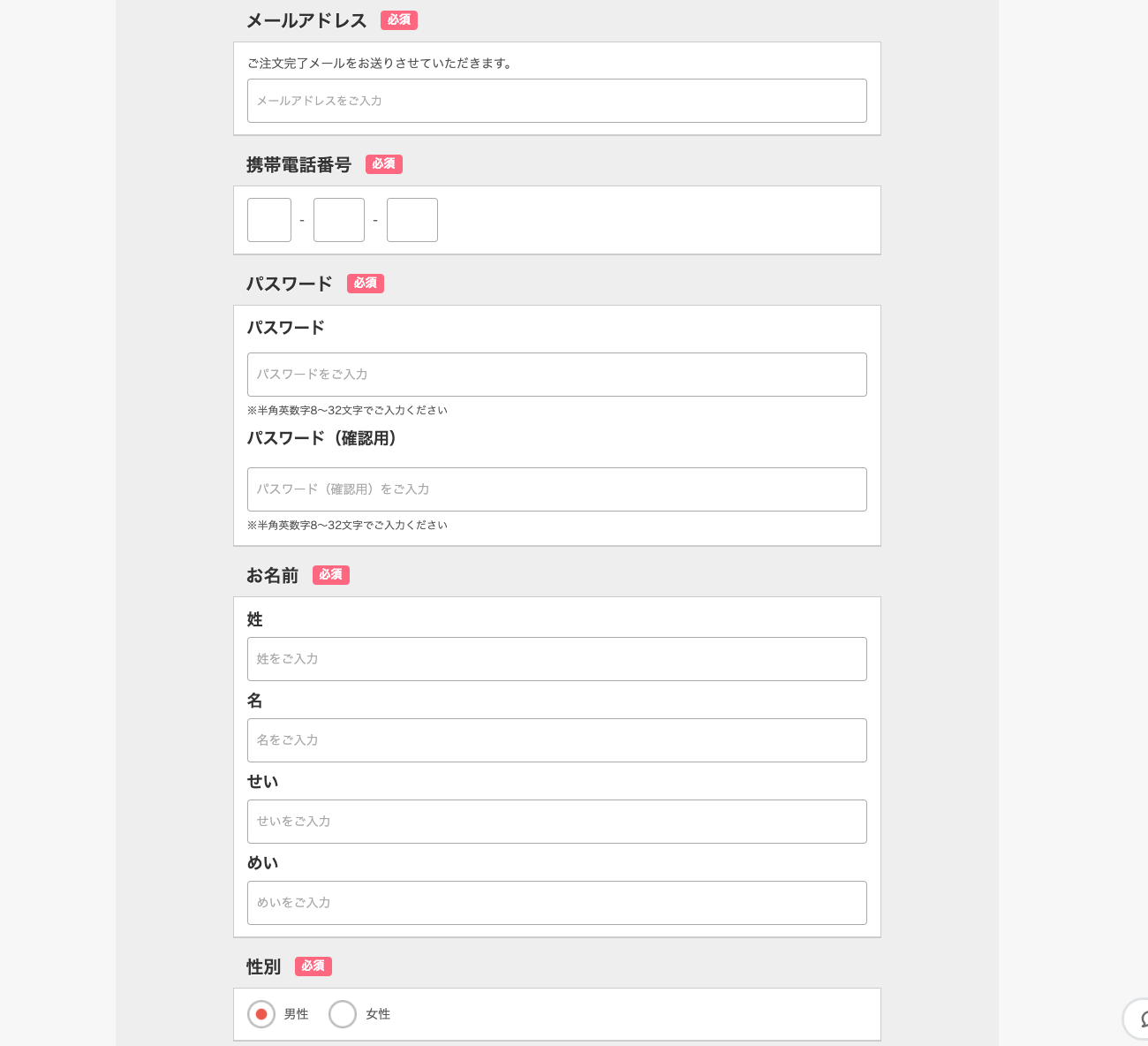
また、Amazonアカウントを持っている方は、それを利用してログインすることも可能だ。入力の手間を省きたい方は、Amazonアカウントでのログインも活用しよう。
会員登録を行うと、会員ランクに応じた特典を受け取ることもできる。注文回数などに応じで5段階のランクが設けられているため、せっかく利用するなら上位ランクを目指してほしい。
出前館のログイン方法
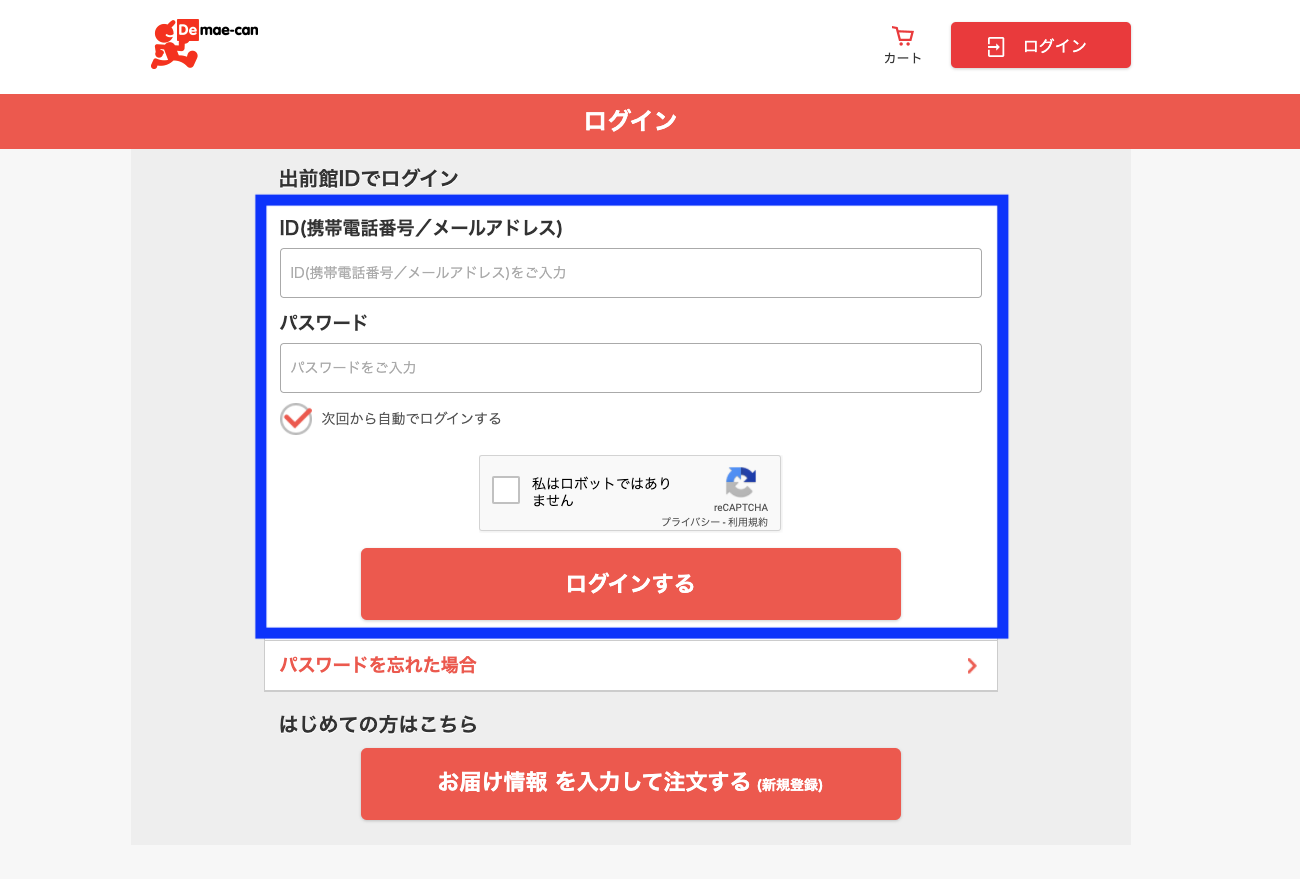
会員登録が終わったら、出前館にログインしてみよう。会員登録をしていれば、iPhone/Androidのアプリも利用可能になる。
ログインは、ID(電話番号もしくはメールアドレス)とパスワードを入力し、「私はロボットではありません」にチェックを入れ、「ログインする」をクリックするだけだ。
出前館にログインできない時のチェックポイント

最後に、出前館にログインできなくなってしまった時の対処法を紹介する。当てはまる原因がないかチェックして、それぞれの対処法を試してみてほしい。
末尾に空白がないかチェック
メールアドレス、携帯電話番号、パスワードの末尾に空白(スペース)が入っているとログインできないケースがある。基本的な部分だが、入力したアドレス等に誤りがないかをチェックしながら、末尾に空白がないかも併せて確認しよう。
「私はロボットではありません」にチェックが入っているか
ログイン画面では「私はロボットではありません」にチェックを入れる必要がある。チェックを入れた上で「ログインする」をクリックしよう。
アプリを再起動、もしくは一度削除し再度インストールしてみる
アプリを使用している場合、不具合によりログインできないケースもあるようだ。一度アプリを終了し再度起動させて試してみよう。それでもだめなら、アプリをアンインストールして、再度ダウンロードして試してほしい。
パスワードを忘れた時は再発行を
ログインページから「パスワードを忘れた場合」をクリックすれば、パスワードの再発行が可能だ。どうしてもパスワードが思い出せない時は、再発行しログインし直そう。
どうしてもログインできない時はゲスト注文を利用する
これらの方法を試しても上手くログインできない場合には、「ゲスト注文」を利用するのも一つの方法だ。ただし、ゲスト注文はアプリからは利用はできない点は注意が必要。WEBブラウザで出前館の公式サイトにアクセスして注文しよう。
文/oki
















 DIME MAGAZINE
DIME MAGAZINE









 最新号
最新号






